ubuntu20开机自启动(ubuntu 开机自启)
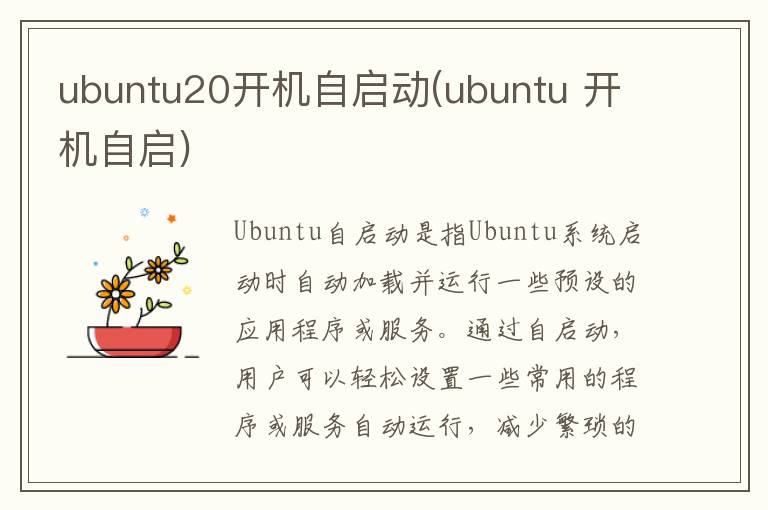
Ubuntu自启动是指Ubuntu系统启动时自动加载并运行一些预设的应用程序或服务。通过自启动,用户可以轻松设置一些常用的程序或服务自动运行,减少繁琐的手动操作,提高工作效率。
在Ubuntu中,开机自动启动的设置与其他操作系统有些不同。对于Unity、GNOME等常见的桌面环境,用户可以通过图形界面或者通过命令行来设置自动启动。以下是具体设置方法:
图形界面设置:1、点击上面的“活动”按钮,打开“搜索”应用程序2、在搜索框中输入“启动应用程序”,点击找到的“启动应用程序”图标3、在打开的应用程序窗口中,您可以看到已设置的自启动应用程序列表。单击“添加”按钮并选择要添加的应用程序。4、添加完成后,可以通过勾选或取消勾选应用程序自启动选项来启用。或者禁用应用程序的自动启动功能
命令行设置:1、打开终端,使用以下命令打开启动应用程序配置文件:sudovi/etc/xdg/autostart/program_name.desktop其中program_name.desktop为要启动的自启动应用程序的文件名2.在打开的配置文件中,修改或添加以下内容:[DesktopEntry]Type=ApplicationExec=path_to_programHidden=falseNoDisplay=falseX-GNOME-Autostart-enabled=trueName=program_name其中path_to_program是应用程序自动启动路径,program_name为要设置的自启动应用程序名称3.保存并关闭配置文件4.重新启动系统,应用程序将自动启动
需要注意的是,自动启动设置仅对当前用户有效,不会影响其他用户。如果需要对所有用户生效,可以将配置文件放在/etc/xdg/autostart/目录下。
在设置开机自动启动时,还需要注意以下几点:1、应用程序的可执行文件必须能够被系统识别并运行,否则启动自动启动的设置将无效。2.设置开机自动启动之前可能需要安装一些应用程序。首先,您可以通过包管理器(例如apt)安装它。3、设置为开机自启动的应用程序可能会在系统启动时占用一定的系统资源。如果资源消耗太大,可以考虑禁用启动时自动启动功能。
总的来说,Ubuntu系统的自启动功能是用户方便管理和使用常用应用程序的一个重要功能。通过正确设置开机自动启动,用户可以在系统启动时自动加载所需的程序和服务,提高工作效率。同时,用户还可以根据自己的需要随时调整和管理自动启动。
[免责声明]本文来源于网络,不代表本站立场,如转载内容涉及版权等问题,请联系邮箱:83115484#qq.com,#换成@即可,我们会予以删除相关文章,保证您的权利。 转载请注明出处:http://gpwlkj.com/jlb/1969.html


